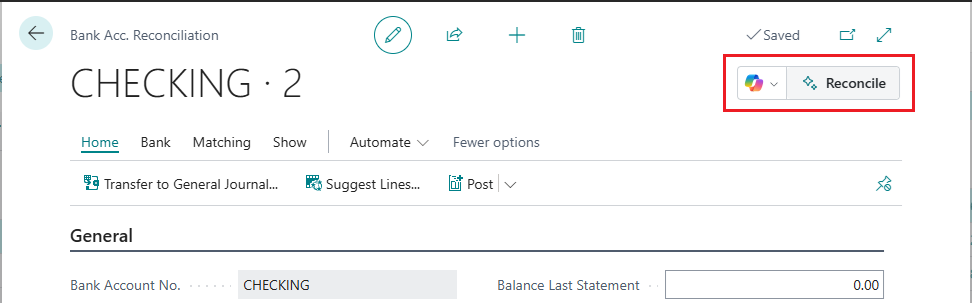Выверка банковских счетов с помощью Copilot
В этой статье объясняется, как использовать помощь в выверке банковских счетов для сверки банковских транзакций с операциями книги учета в Microsoft Dynamics 365 Business Central.
О помощи в выверке банковского счета
Помощь в выверке банковских счетов — это набор функций на базе искусственного интеллекта, которые облегчают выверку банковских счетов. Она предполагает выполнение двух различных задач с помощью Copilot:
Улучшенное сопоставление транзакций с записями в книге учета
Как вы, возможно, уже знаете, кнопка Определять соответствие автоматически на странице Выверка банковского счета автоматически сопоставляет большинство банковских транзакций с операциями книги учета. Мы называем эту операцию автоматическим сопоставлением. Хотя автоматическое сопоставление работает хорошо, используемые им алгоритмы иногда приводят к множеству несопоставленных транзакций. Copilot использует технологию искусственного интеллекта для анализа этих несопоставленных транзакций и выявления дополнительных соответствий на основе дат, сумм и описаний. Например, если несколько счетов были оплачены клиентом единовременной суммой, которую вы зарегистрировали как индивидуально оплаченные счета, Copilot сверяет эту одну строку банковской выписки с несколькими операциями книги банковских счетов.
Предлагаемые счета главной книги (ГК)
Для оставшихся банковских транзакций, которые не удалось сопоставить ни с какими операциями книги учета, Copilot сравнивает описание транзакции с названиями счетов главной книги, а затем предлагает наиболее вероятный счет ГК для учета транзакции. Например, если в описаниях несопоставленных транзакций присутствует текст Заправка 24, Copilot может предложить учесть их на счете Транспортные расходы.
Поддерживаемые языки
Эта функция Copilot проверена и поддерживается на определенных языках. Хотя ее можно использовать на других языках, она может работать не так, как задумано. Качество языка может варьироваться в зависимости от взаимодействия пользователя или параметров системы, что может повлиять на точность и удобство использования. Подробнее о географической и языковой доступности см. на странице Международная доступность Copilot.
Предварительные требования
- Возможность выверки банковских счетов активирована. Эту задачу должен выполнять администратор. Подробнее см. в разделе Настройка возможностей Copilot и ИИ.
- Вы знакомы с выверкой банковских счетов в Business Central. Подробнее см. в статье Выверка банковских счетов.
Выверка банковских счетов с помощью Copilot
При выверке банковских счетов Copilot играет роль дополнения к операции автоматического сопоставления. Следовательно, при использовании Copilot сначала запускается операция автоматического сопоставления для установления начальных сопоставлений. Затем Copilot запускается, чтобы попытаться сопоставить транзакции, которые не были обработаны операцией автоматического сопоставления.
Существует два подхода к выверке банковских счетов с помощью Copilot:
- Использовать Copilot, чтобы начать новую выверку банковского счета непосредственно из списка Выверки банковских счетов.
- Использовать Copilot для новой или существующей выверки на карточке Выверка банковского счета.
При использовании этого подхода вы создаете и проводите новую выверку банковского счета с нуля. Этот подход требует выбора банковского счета. Если банковский счет не связан со счетом онлайн-банкинга, необходимо также импортировать файл банковской выписки.
Выберите значок
 , введите Выверки банковских счетов, затем выберите соответствующую ссылку.
, введите Выверки банковских счетов, затем выберите соответствующую ссылку.Выберите
 Запуск действия запроса Copilot>Выверка, чтобы открыть окно Выверка с помощью Copilot.
Запуск действия запроса Copilot>Выверка, чтобы открыть окно Выверка с помощью Copilot.В поле Выполнить выверку для этого банковского счета укажите банковский счет, который вы хотите выверить.
Если выбранный банковский счет не связан с банковским онлайн-счетом, необходимо импортировать файл банковской выписки. Чтобы импортировать файл, либо выберите значение в поле Использовать данные транзакций из, либо нажмите кнопку скрепки рядом с кнопкой Сгенерировать. Затем используйте Выберите файл для импорта, чтобы импортировать файл банковской выписки по счету, перетащив его со своего устройства или найдя его на устройстве.
Для выверки с помощью Copilot выберите Генерировать.
Copilot начинает генерировать предлагаемые сопоставления. По завершении в окне Выверка с помощью Copilot появятся результаты процесса сопоставления.
Проверьте предложенные сопоставления, как описано в следующем разделе.
Просмотрите, сохраните или отмените предложенные сопоставления
После запуска Copilot в окне Выверка с помощью Copilot отображаются подробные результаты, включая все предложенные сопоставления. На данный момент ни одно сопоставление, предложенное Copilot, не сохранено. Следовательно, у вас есть возможность просмотреть предложения и сохранить их или отказаться от них по своему усмотрению.
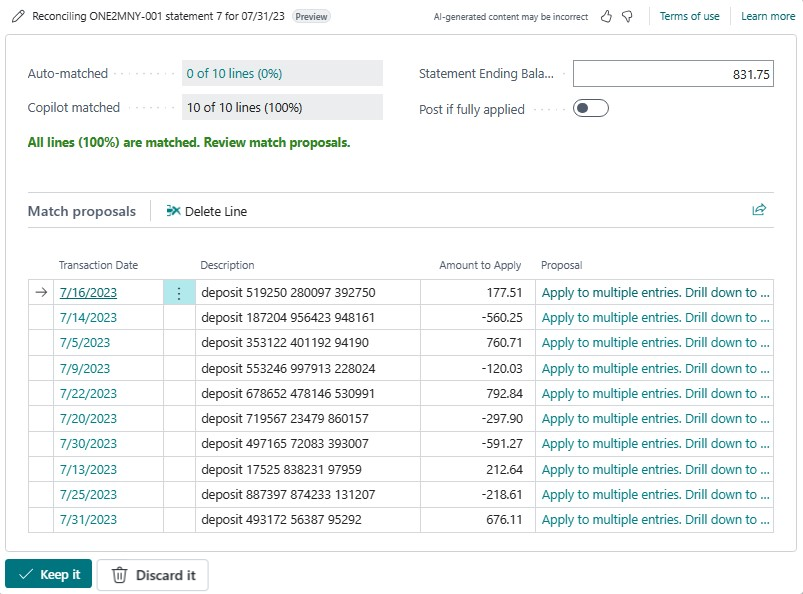
Окно Выверка с помощью Copilot состоит из двух разделов. В верхнем разделе представлены некоторые общие сведения о результате. В нижнем разделе, который называется Предложенные сопоставления, перечислены сопоставления, предложенные Copilot.
В следующей таблице описываются поля верхнего раздела.
| Поле | Описанием |
|---|---|
| Сопоставлено автоматически | Количество строк банковской выписки, сопоставленных операцией автоматического сопоставления. Выберите значение, чтобы просмотреть карточку выверки. |
| Сопоставлено Copilot | Количество строк банковской выписки, сопоставления для которых предложены Copilot. Вы можете просмотреть подробную информацию о сопоставлениях в разделе Предложенные сопоставления. |
| Конечное сальдо выписки | Конечное сальдо в банковской выписке, выверка с которой проводится. |
| Учесть в случае полного применения | Включите этот параметр, чтобы автоматически учесть выверку банковского счета, когда все строки (100 %) будут сопоставлены и вы выберете Оставить. |
В разделе Предложенные сопоставления просмотрите предлагаемые сопоставления строка за строкой. Затем выполните соответствующее действие:
- Чтобы удалить одно предложенное сопоставление, выберите его в списке, затем выберите Удалить строку.
- Чтобы удалить все предложенные сопоставления и закрыть окно Выверка с помощью Copilot, выберите кнопку
 Удалить рядом с кнопкой Оставить в нижней части окна.
Удалить рядом с кнопкой Оставить в нижней части окна. - Чтобы автоматически учитывать полностью сопоставленную выверку при ее сохранении, включите параметр Учесть в случае полного применения.
- Чтобы сохранить сопоставления, отображаемые в данный момент в окне Выверка с помощью Copilot, выберите Оставить.
Учет несопоставленных сумм банковских транзакций на предложенных счетах ГК
Из этого раздела вы узнаете, как использовать Copilot для учета сумм невыверенных строк выписок по банковскому счету (указанных в поле Разница) на счете ГК. Эту задачу можно выполнить только из существующей выверки.
Перейдите к списку Выверки банковских счетов и откройте существующую выверку, включающую невыверенные строки.
Этот шаг позволяет получить четкое представление о невыверенных строках банковской выписки (если они есть), которые необходимо перенести на счет ГК.
На панели Строки банковской выписки найдите несопоставленные строки банковской выписки и выберите одну или несколько строк, которые вы хотите выверить.
Copilot сосредоточится на выбранных строках, чтобы учесть новые платежи на счете ГК.
Выберите
 >Учесть разницу на счете ГК, чтобы начать процесс.
>Учесть разницу на счете ГК, чтобы начать процесс.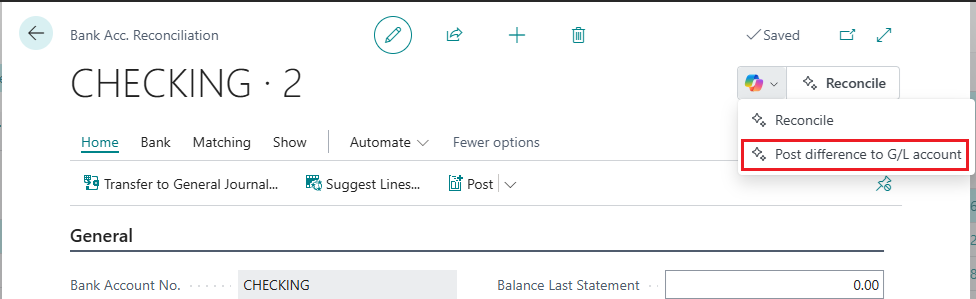
Copilot начинает генерировать предложения по учету новых платежей.
После того как Copilot завершает генерацию предложений, появляется окно Предложения Copilot по учету разниц на счетах ГК.
В разделе Предложенные сопоставления этого окна отображаются предложения. Процесс напоминает процесс выверки с помощью Copilot.
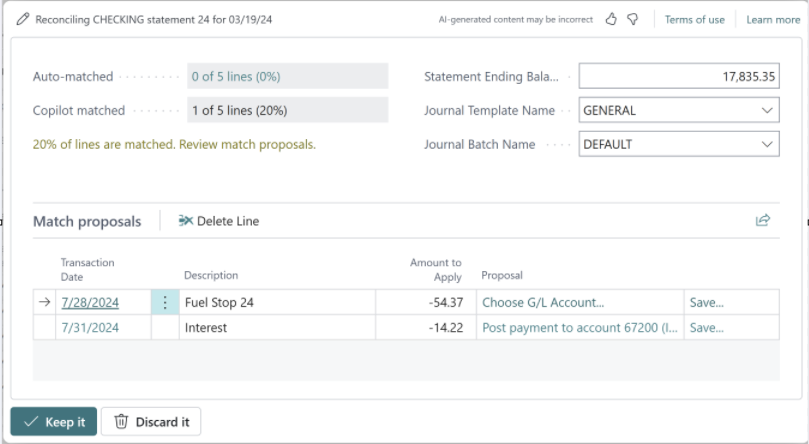
Чтобы учесть разницы в виде обычных записей журнала, необходимо указать шаблон финансового журнала и пакет, которые будут использоваться. Это позволит вам отменить транзакцию, если это понадобится позже.
Просмотрите предложения строка за строкой, чтобы убедиться в точности предлагаемых к учету платежей.
- Если вы детализируете предложение, выбрав его в списке, вы перейдете к списку счетов. Здесь вы можете выбрать другой счет. Такая ручная корректировка возможна только при использовании процедуры Учесть разницу на счете ГК, но не процедуры сопоставления.
- Если вы выберете Сохранить рядом с предложением, вы сможете добавить сопоставление на страницу Сопоставление текста со счетами. Затем в следующий раз, когда этот текст появится во время сопоставления, он будет сопоставлен с предлагаемым счетом.
Отбросьте или сохраните предложения.
Чтобы удалить какое-либо предложение, выберите его в списке, затем выберите действие Удалить строку. Чтобы удалить все предложения и закрыть Copilot, выберите кнопку
 Удалить рядом с кнопкой Оставить в нижней части окна.
Удалить рядом с кнопкой Оставить в нижней части окна.Если предложения соответствуют вашим требованиям и вы хотите их сохранить, выберите Оставить.
Этот шаг подтверждает перенос выбранных в данный момент предложений из книги банковских счетов на счет ГК. Новые платежи учитываются на предлагаемых счетах ГК, и соответствующие строки применяются к результирующим записям книги банковских счетов.
Дальнейшие шаги
Проверка выверки банковских счетов
См. также
Устранение неполадок с возможностями Copilot и ИИ
Вопросы и ответы по ответственному использованию ИИ для помощи в выверке банковского счета
Настройка банковских операций
Выверка банковских счетов
Автоматическое применение платежей и выверка банковских счетов